Dieser Leitfaden ist auch anwendbar auf:
Wenn Sie Ihr DroiX Proteus G4 aufrüsten möchten, haben wir von DroiX eine kurze Anleitung zusammengestellt, die Ihnen dabei helfen soll, das Gerät zu zerlegen und es so schnell wie möglich aufzurüsten.
Schritt 1 – Entfernen Sie die Rückwand

Um Zugang zum Proteus G4 zu erhalten, müssen Sie zunächst die Rückseite des Geräts entfernen.
Entfernen Sie dazu die Schrauben auf der Rückseite. Dann können Sie den Deckel des Geräts abnehmen. Möglicherweise müssen Sie leicht auf den Sockel des Proteus G4 klopfen, um ihn zu lösen.
Schritt 2 – Ersetzen von Komponenten
Sie sind nun das Herzstück des DroiX Proteus G4. Von hier aus können Sie die Komponenten nach Belieben aufrüsten und ersetzen.
Im Gegensatz zu einigen anderen Modellen haben die Proteus G4 und G7 Schnittstellen auf beiden Seiten der Platine. Sowohl der Deckel als auch die Rückwand lassen sich abnehmen, und die Wi-Fi-Antennen sind mit dem Deckel verbunden.
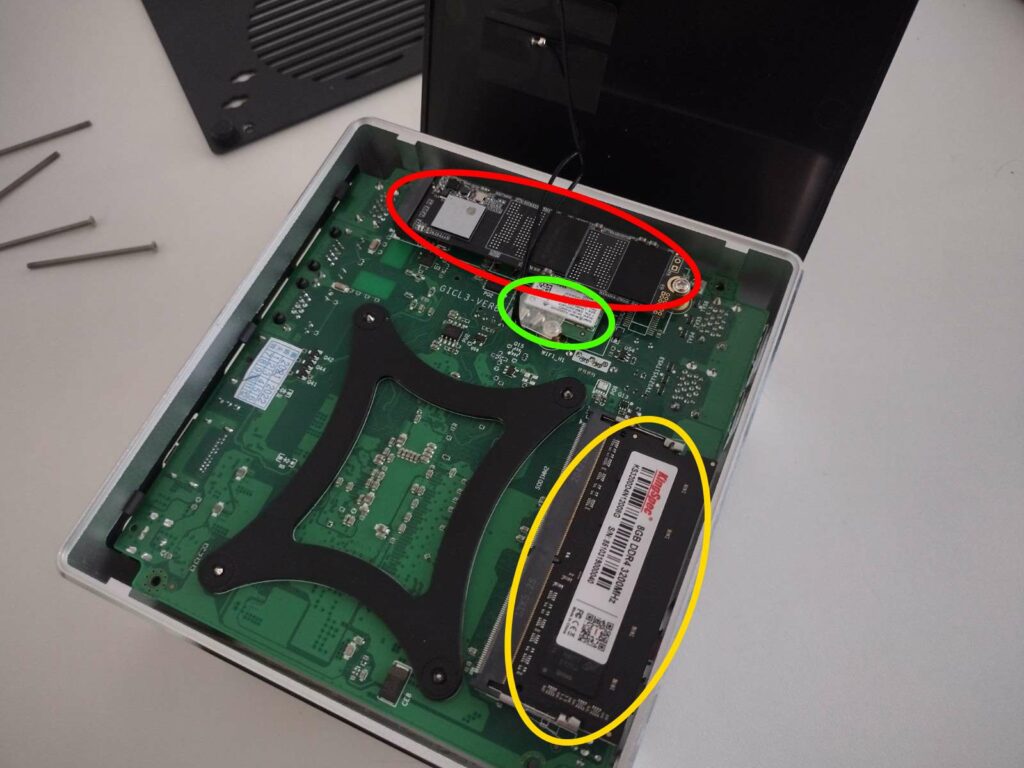
Um den Arbeitsspeicher zu entfernen, ziehen Sie die Sicherungsclips (gelb eingekreist) leicht nach außen, bis der Stick von selbst aufspringt. Sie können ihn dann ohne Widerstand herausziehen. Auf beiden Seiten der Platine befindet sich je ein Stick RAM.
Zum Ersetzen des M.2 SSD (rot eingekreist), lösen Sie die Schraube am Ende des Sockels, und Sie können dann die M.2 SSD wie Sie wollen.
Der grüne Kreis ist der Wi-Fi-Chip. Ohne diese Funktion kann das Gerät keine drahtlose Verbindung zu Netzwerken herstellen. Die davon abgehenden Drähte sind Antennen, die für eine gute Funkverbindung unerlässlich sind.
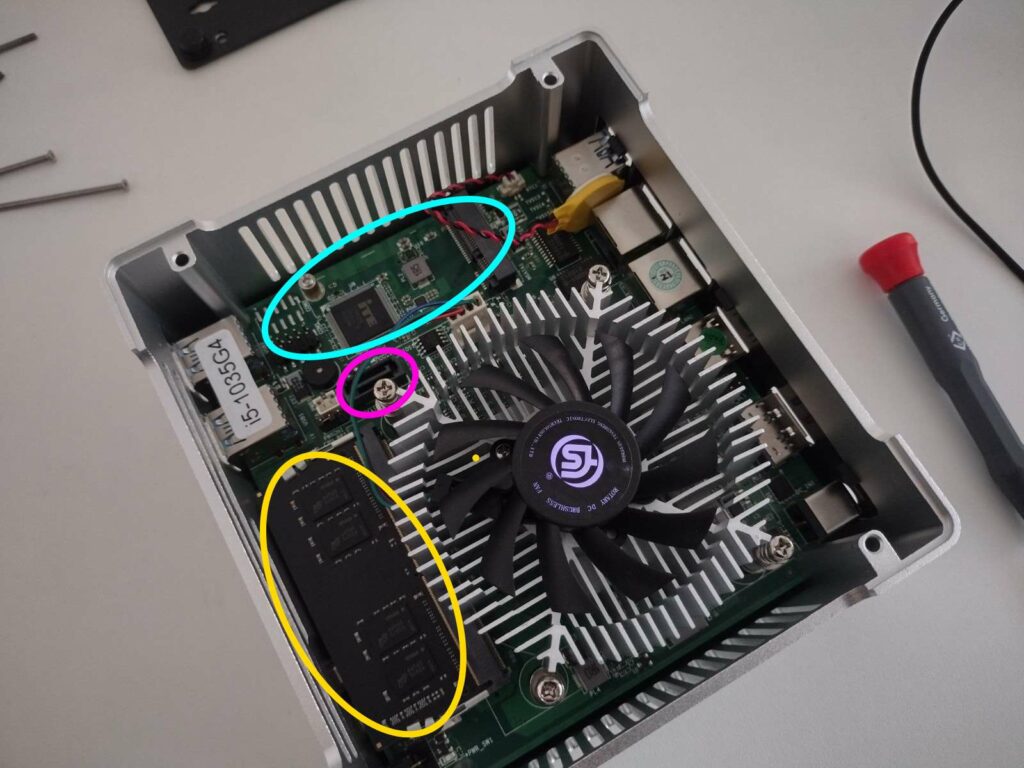
Die hellblauen Kreise kennzeichnen einen mSATA-Anschluss, an den eine mSATA-SSD angeschlossen werden kann.
Der rosa Kreis zeigt einen SATA-Kabelanschluss an. Der Proteus G4 hat jedoch keinen Platz für ein zusätzliches 2-5-Zoll-Laufwerk, so dass es nicht sehr nützlich ist.
Nachwort
Mit den oben genannten Informationen sollten Sie nun in der Lage sein, Ihre DroiX Proteus G4 auf die von Ihnen gewünschte Konfiguration aufzurüsten oder zu entfernen.
Vielen Dank für die Lektüre unserer Anleitung zur Aufrüstung von RAM und SSD des DroiX Proteus G4.
Wir hoffen, dass dieser Leitfaden für Sie von Nutzen ist. Wenn Sie selbst einen DroiX Proteus G4 kaufen möchten, können Sie einen Proteus G4 bei DroiX kaufen – mit erstklassigem Kundendienst, günstigen Preisen und schnellem Versand gibt es keinen besseren Verkäufer von Mini-PCs!



